如何改变照片的元素颜色
1、在本教程中,我们将通过旋转模型的黄金首饰和她的打扮成银,详细覆盖的颜色混合在Photoshop的基本步骤。一旦你掌握了这一点,你就可以将这些技能,适应多种不同的应用,包括衣服和头发。

2、在调整面板,点击通道混合器图标创建在图层面板中新的调整面具。在我们改变颜色,我们首先需要限制其效果的珠宝和细节方面

3、因为我们正与图像的这样的小地方,最好是开始了负一层面具。选中调整面具,按命令/按Ctrl + I的面具转换从白到黑

4、接下来,我们需要公开的珠宝,并选择适当的区域,使它们白色的详细介绍我们的图层蒙版。有很多方法可以做到这一点,包括使用曲线工具或调整边缘选择您所在的地区。
然而,因为它是这么小的面积,你会发现它更快,更实用的领域松散刷用白色画笔。虽然你不会发现任何物理变化的图像,你应该看到白色的区域开始出现在你的图层蒙版
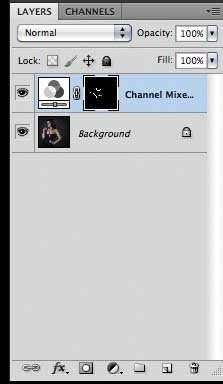
5、早在调整面板,你会看到一个输出通道下拉菜单,这是当前设置为红色。这将选择要影响其中红色,绿色或蓝色通道。下面这个有红色,绿色和蓝色滑块来添加或其他颜色通道减去细节。将绿色滑块100和红色和蓝色滑块到0。

6、使用下拉菜单,输出通道改为蓝色,并再次设置绿色滑块100,红色和蓝色滑块为0。珠宝现在应该是暗灰色/铅锡合金的颜色,这是我们的基本颜色,我们将改善

7、实验中通过移动通道混合器面板中的滑块来选择你想要的效果的银。对于这个形象,我增加了一个额外的20%的蓝色上的蓝色输出通道,以消除一些的温暖,并给予更多的金属质感。在Photoshop我各层侧边栏现在看起来像所示
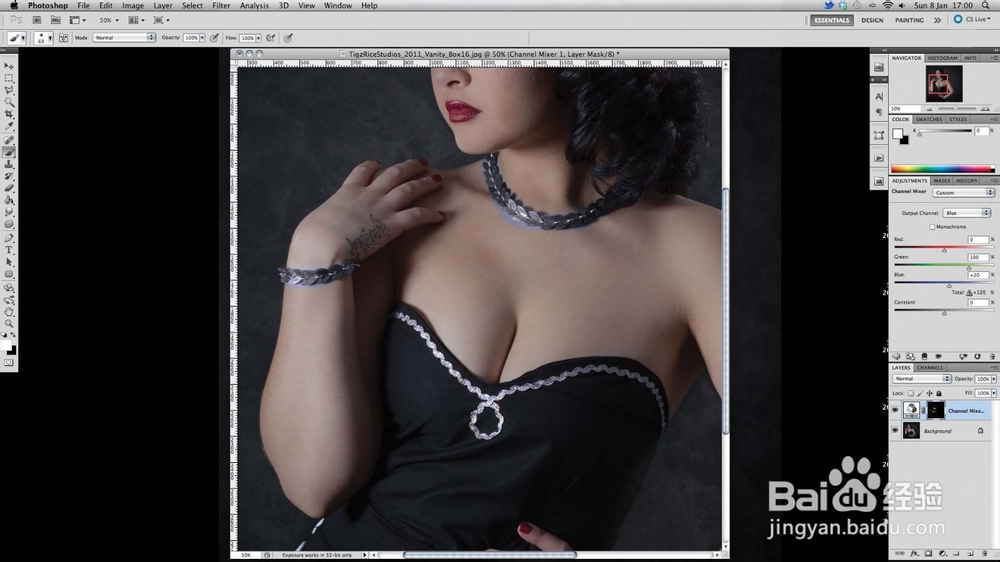
8、一旦你找到了完美的彩色遮罩,选择一个黑色的小刷子和neaten你屏蔽的区域

9、本教程 结束了


声明:本网站引用、摘录或转载内容仅供网站访问者交流或参考,不代表本站立场,如存在版权或非法内容,请联系站长删除,联系邮箱:site.kefu@qq.com。
阅读量:161
阅读量:75
阅读量:144
阅读量:81
阅读量:115